Roland F-140R Digital Piano Manuel du propriétaire
PDF
Scarica
Documento
Owner’s Manual Bedienungsanleitung Mode d’emploi Manuale dell'utente Manual del usuario Manual do proprietário Provision of Bluetooth functionality Please be aware that depending on the country in which you purchased the unit, Bluetooth functionality might not be included. If Bluetooth functionality is included The Bluetooth logo blinks when you turn on the power. Gebruikershandleiding Mode d’emploi Sommaire Spécification du comportement de la partie de basse (Leading Bass). . . . . . . . . . . . . . . . . . . . . . . . . . . . . . . . . . . . . . . . . . . . . . Reconnaissance des accords lorsque la fonction Split est activée. . . . . . . . . . . . . . . . . . . . . . . . . . . . . . . . . . . . . . . . . . . . . . . . . . . . . Éviter les notes doubles en cas de connexion de l’appareil à un séquenceur (Local Control). . . . . . . . . . . . . . . . . . . . . . . . . . . . . . . Copier un morceau (Copy Song). . . . . . . . . . . . . . . . . . . . . . . . . . . . . Fonction Bluetooth . . . . . . . . . . . . . . . . . . . . . . . . . . . . . . . . . . . . . . . . Tournage de pages Bluetooth/commutation MIDI. . . . . . . . . . . . Attribution de pédale au tournage de pages Bluetooth. . . . . . . Mise hors tension automatique à l’expiration d’un délai (Auto Off). . . . . . . . . . . . . . . . . . . . . . . . . . . . . . . . . . . . . . . . . . . . . . . . . . Mémoriser les réglages (Memory Backup). . . . . . . . . . . . . . . . . . . . Guide d’utilisation . . . . . . . . . . . . . . . . . . . . . . . . . . . . . . . . . . . . . . . . . . . . . . 2 Jouer de la musique . . . . . . . . . . . . . . . . . . . . . . . . . . . . . . . . . . . . . . . . . . . . . Lecture de morceaux . . . . . . . . . . . . . . . . . . . . . . . . . . . . . . . . . . . . . . . . . . . . Utilisation d’un accompagnement automatique (Rhythm) adapté à vos accords. . . . . . . . . . . . . . . . . . . . . . . . . . . . . . . . . . . . . . . . . . . . . Enregistrement des interprétations . . . . . . . . . . . . . . . . . . . . . . . . . . . . . . . Lecture de morceaux depuis une clé USB (vendue séparément). . . . . 2 4 5 6 7 Description de l’instrument. . . . . . . . . . . . . . . . . . . . . . . . . . . . . . . . . . . . . 8 Face avant . . . . . . . . . . . . . . . . . . . . . . . . . . . . . . . . . . . . . . . . . . . . . . . . . . . . . . 8 Connexions du panneau arrière . . . . . . . . . . . . . . . . . . . . . . . . . . . . . . . . . . 9 Panneau inférieur (connexion d’un casque ou d’une clé mémoire) . . 9 Avant de jouer . . . . . . . . . . . . . . . . . . . . . . . . . . . . . . . . . . . . . . . . . . . . . . . . 10 Ouvrir/fermer le couvercle . . . . . . . . . . . . . . . . . . . . . . . . . . . . . . . . . . . . . . 10 Mise sous/hors tension. . . . . . . . . . . . . . . . . . . . . . . . . . . . . . . . . . . . . . . . . . 10 Définition du diapason de référence . . . . . . . . . . . . . . . . . . . . . . . . . . . . . 10 Réglages divers (Mode Function) . . . . . . . . . . . . . . . . . . . . . . . . . . . . . 11 Opérations élémentaires en mode Function. . . . . . . . . . . . . . . . . . . . . . 11 Réglage de la sensibilité du clavier (Key Touch) . . . . . . . . . . . . . . . 11 Changer la manière dont le son est produit (mode Twin Piano).11 Diviser le clavier pour jouer à quatre mains (Twin Piano). . . . . . . 11 Spécifier les éléments affectés par la fonction Transpose (mode Transpose) . . . . . . . . . . . . . . . . . . . . . . . . . . . . . . . . . . . . . . . . . . 11 Transposition du clavier ou du morceau (Transpose) . . . . . . . . . . 11 Appliquer un effet Headphones 3D Ambience au son du piano (Headphones 3D Ambience) . . . . . . . . . . . . . . . . . . . . . . . . . . 11 Faire correspondre le diapason avec celui d’autres instruments (Master Tuning). . . . . . . . . . . . . . . . . . . . . . . . . . . . . . . . . 11 Modification de la méthode d’accordage (Stretch Tuning). . . . . 12 Changer la fonction des pédales. . . . . . . . . . . . . . . . . . . . . . . . . . . . . 12 Caractéristiques principales 12 12 12 12 12 12 12 13 13 Rétablissement des paramètres d’usine (Factory Reset) . . . . . . 13 Spécification du volume maximum (Volume Limit) . . . . . . . . . . . 13 Utilisation de la fonctionnalité Bluetooth® . . . . . . . . . . . . . . . . . . . 14 Possibilités de cette fonctionnalité. . . . . . . . . . . . . . . . . . . . . . . . . . . . . . . Utiliser la pédale pour tourner les page sur une application de partition. . . . . . . . . . . . . . . . . . . . . . . . . . . . . . . . . . . . . . . . . . . . . . . . . . . . Connecter un appareil mobile déjà apparié. . . . . . . . . . . . . . . . . . . Modifier les touches de fonctionnement de la fonction Page Turning. . . . . . . . . . . . . . . . . . . . . . . . . . . . . . . . . . . . . . . . . . . . . . . . . . . . Transférer des données MIDI . . . . . . . . . . . . . . . . . . . . . . . . . . . . . . . . . . . . Problèmes avec la fonctionnalité Bluetooth. . . . . . . . . . . . . . . . . . . . . . 14 14 14 14 15 15 Guide de dépannage. . . . . . . . . . . . . . . . . . . . . . . . . . . . . . . . . . . . . . . . . . 16 Liste des messages. . . . . . . . . . . . . . . . . . . . . . . . . . . . . . . . . . . . . . . . . . . . 17 CONSIGNES DE SÉCURITÉ . . . . . . . . . . . . . . . . . . . . . . . . . . . . . . . . . . . . . 18 REMARQUES IMPORTANTES . . . . . . . . . . . . . . . . . . . . . . . . . . . . . . . . . . 18 Roland F-140R : Piano numérique Clavier 88 touches (Clavier PHA-4 standard : avec échappement et « Ivory Feel ») Dimensions (avec couvercle fermé) 1.361 (L) x 305 (P) x 778 (H) mm Générateur de son Son Piano : Son Piano SuperNATURAL Format MIDI : Conforme aux normes GM2/GS/XGlite Poids 34,8 kg Bluetooth MIDI, Turning music sheet: Bluetooth Ver 4.0 Accessoires Alimentation électrique Mode d’emploi, livret « CONSIGNES DE SÉCURITÉ », adaptateur secteur, cordon d’alimentation (pour connecter l’adaptateur secteur) Adaptateur secteur Options (vendues séparément) Clé USB (*1), adaptateur USB sans fil (WNA1100-RL) (*1) *1 : Utilisez la clé USB et l’adaptateur USB sans fil vendus par Roland. Nous ne pouvons garantir le bon fonctionnement en cas d’utilisation d’autres produits. Consommation 9 W (3 W–22 W) 9 W : Consommation électrique moyenne du piano en jouant avec le volume réglé en position centrale 3 W :Consommation électrique du piano immédiatement après la mise sous tension, sans jouer 22 W : Consommation électrique nominale * Dans l’intérêt de l’amélioration du produit, les caractéristiques, l’aspect et/ou le contenu de cet appareil sont sujets à des modifications sans préavis. Avant d’utiliser cet appareil, lisez attentivement les sections intitulées « CONSIGNES DE SÉCURITÉ » et « REMARQUES IMPORTANTES » (livret « CONSIGNES DE SÉCURITÉ » et Mode d’emploi p. 18). Ces sections fournissent d’importantes informations relatives au bon fonctionnement de l’appareil. En outre, pour maîtriser parfaitement chaque fonction de votre nouvelle acquisition, lisez le mode d’emploi dans son intégralité. Vous devez conserver ce manuel à portée de main afin de pouvoir vous y reporter si besoin. Copyright © 2015 ROLAND CORPORATION Guide d’utilisation Les réglages des options affichant cette icône peuvent être mémorisés avec la fonction Memory Backup (p. 11). Jouer de la musique Sélection de sons (boutons [Piano] [Other]) Ce piano numérique vous permet de jouer différents sons de piano ainsi que d’autres types de sons. Écran Vous pouvez sélectionner un son et ajuster sa sonorité. 2 Sélection d’un son de piano Appuyez sur le bouton [Piano]. Sélection d’autres sons Appuyez sur le bouton [Other]. Sélection de divers sons Appuyez sur le bouton [Piano] ou [Other], puis appuyez sur les boutons [-] [+]. 3 4 Maintenez le bouton [Piano] enfoncé et appuyez sur les boutons [-] [+]. Réglage de l’espace acoustique (Ambiance) 5 * Si vous utilisez un casque et si l’effet Headphones 3D Ambience (p. 11) est activé, vous pouvez régler la profondeur de l’effet Headphones 3D Ambience. Réglage de la brillance du son (Brillance) 6 7 Maintenez le bouton [Other] enfoncé et appuyez sur les boutons [-] [+]. 8 Bouton [Piano] Écran 1 g Explication 10 Concert Piano Son d’un superbe piano à queue de concert. Il s’agit du son que nous recommandons particulièrement. Il s’adapte à n’importe quel style musical. Jouer des types de sons différents avec la main droite et la main gauche (bouton [Split]) Vous pouvez jouer des types de sons différents sur la partie gauche et la partie droite du clavier, en divisant ce dernier au niveau d’une touche déterminée. Cette fonction est dénommée « Split Play » (jeu partagé) et la touche au niveau de laquelle le clavier est divisé est dénommée « Split Point » (point de partage). Activation de la fonction de clavier partagé Modifier le point de partage du clavier Modification du son côté main droite Modification du son côté main gauche Appuyez sur le bouton [Split] pour l’allumer. Maintenez le bouton [Split] et appuyez sur la touche correspondant au point de partage souhaité. Identique à la procédure de « Sélection de sons ». Maintenez le bouton [Split] enfoncé et procédez comme décrit dans la section « Sélection de sons ». Plage dans laquelle vous pouvez spécifier le point de division (Split) B1 B6 11 Son de la main droite Point de division lorsque l’appareil est sous tension : F#3 * Le point de partage correspond à la note la plus haute du son de la main gauche. Écran (exemple) 2 Diapason F 3 F3 A 4 A4 C 4 C4 MÉMO Il est possible d’effectuer des réglages séparés et indépendants pour le jeu partagé en mode Song (p. 4) et en mode Rhythm (p. 5) . Ballade Piano Son de piano à queue doux, adapté aux morceaux calmes. Bright Piano Son de piano à queue brillant, recommandé pour faire ressortir le piano par rapport au reste de la formation. Magical Piano Son séduisant superposant des cloches de synthétiseur avec le son Concert Piano. Piano+Strings Superposition de cordes avec le son Concert Piano. Piano+Pad Superposition de pad avec le son Concert Piano. Piano+Choir Superposition de chœur avec le son Concert Piano. Rock Piano Son de piano vigoureux, conseillé pour le boogie-woogie. Ragtime Piano Son de piano honky-tonk, conseillé pour le ragtime. Harpsichord Clavecin. Instrument à clavier très utilisé dans la musique baroque, produisant un son délicat. Coupled 8+4 Son de clavecin avec superposition du son à l’octave supérieure. Superposition de deux sons (Dual Play) Vous pouvez jouer deux sons simultanément à partir de chaque touche du clavier. Cette fonction est dénommée « Dual Play » Activation du mode de superposition Maintenez le bouton [Piano] enfoncé et appuyez sur le bouton [Other]. Désactivation du mode de superposition Appuyez sur le bouton [Piano] ou le bouton [Other]. Sélection de sons Sélectionnez les sons pour le bouton [Piano] et le bouton [Other] avant d’activer le mode de superposition. 1. 2. 3. Son de la main gauche Explication Appuyez sur le bouton [Piano] puis utilisez les boutons [-] [+] pour sélectionner un son. Appuyez sur le bouton [Other] puis utilisez les boutons [-] [+] pour sélectionner un son. Maintenez le bouton [Piano] enfoncé et appuyez sur le bouton [Other] pour activer le mode de superposition. Les sons 1 et 2 sont audibles en même temps. Pour désactiver le mode de superposition, appuyez sur le bouton [Piano] ou le bouton [Other]. Changement de tonalité (Transpose) La fonction Transpose vous permet de changer la tonalité du clavier d’un demi-ton à la fois. Vous pouvez utiliser cette fonction pour jouer le morceau dans une tonalité différente. Pour en savoir plus, reportez-vous à la section « Transposition du clavier ou du morceau (Transpose) » (p. 11). Utilisation du métronome (bouton [Metronome]) Vous pouvez jouer en vous laissant guider par le métronome. Vous pouvez régler le tempo ou le rythme du métronome. Au cours de la lecture d’un morceau, le métronome adopte le tempo et le rythme de ce morceau. Utilisation du métronome Modifier le tempo Appuyez sur le bouton [Metronome] jusqu’à ce qu’il clignote. Activez le bouton [Metronome] pour afficher le tempo, puis utilisez les boutons [-] [+]. 108 Maintenez le bouton [Metronome] enfoncé et appuyez sur les boutons [-] [+]. Liste des métriques Écran Rythme Écran Rythme 2.2 2/2 6.4 6/4 0.4 Seuls les temps faibles sont audibles. 7.4 7/4 2.4 2/4 3.8 3/8 3.4 3/4 6.8 6/8 4.4 4/4 (par défaut) g.8 9/8 5.4 5/4 12.8 12/8 4.4 Modifier le rythme Pour plus d’informations sur les métriques disponibles, reportez-vous à la « Liste des métriques ». Ajout d’un décompte Activez le métronome, puis appuyez sur le bouton [s (Start/Stop)]. Réglage de la sensibilité du clavier (Key Touch) Diviser le clavier en deux (Twin Piano) Voici comment modifier la réponse dynamique du clavier. Vous pouvez régler la réponse sonore en fonction de votre toucher. Vous pouvez diviser le clavier en deux zones, gauche et droite, pour permettre à deux personnes de jouer dans la même tessiture. 1. 1. 2. 3. Maintenez le bouton [Metronome] enfoncé et appuyez sur le bouton [Split]. Utilisez les boutons [-] [+] pour choisir « F01 » et appuyez sur le bouton [s]. Utilisez les boutons [-] [+] pour modifier le réglage. Valeur Explication F (Fixed) Le volume des notes ne change pas, quelle que soit la force exercée sur les touches. L2 (Super Light) Réglage pour un toucher encore plus léger que L1 (Light). L1 (Light) Réglage pour un toucher léger. Vous pouvez jouer fortissimo (ff ) en exerçant moins de force sur les touches que pour le réglage « N (medium) » ; le clavier semble plus léger. Ce réglage facilite le jeu, notamment pour les enfants. N (Medium) Toucher standard du clavier. Ce réglage correspond au toucher standard du clavier. Vous pouvez ainsi jouer en bénéficiant du toucher le plus naturel possible, le plus proche d’un piano acoustique. H1 (Heavy) Réglage pour un toucher dur. Il faut exercer une force plus importante qu’avec le réglage « N (medium) » pour jouer fortissimo (ff ) ; le clavier semble plus dur. Un toucher dynamique rend votre jeu plus expressif. H2 (Super Heavy) Un réglage encore plus dur que H1 (Heavy). 4. Maintenez le bouton [Metronome] enfoncé et appuyez sur le bouton [Split] pour quitter le mode Function. Maintenez le bouton [Metronome] enfoncé et appuyez sur le bouton [Split]. 2. Utilisez les boutons [-] [+] pour choisir « F03 » et appuyez sur le bouton [s]. 3. Choisissez le réglage « On ». * L’option Concert Piano est sélectionnée. 4. Maintenez le bouton [Metronome] enfoncé et appuyez sur le bouton [Split] pour quitter le mode Function. Changer la façon dont le son Twin Piano est produit En mode Function, sélectionnez « F02 » et choisissez « 1 » ou « 2 ». 1 0Les notes jouées sur la partie droite du clavier sont restituées de façon plus audible par le haut-parleur droit que par le gauche. De même, les notes jouées sur la partie gauche du clavier sont restituées de façon plus audible par le haut-parleur gauche que par le droit. 2 0Les notes jouées sur la partie droite du clavier sont restituées uniquement par le haut-parleur droit. De même, les notes jouées sur la partie gauche du clavier sont restituées uniquement par le haut-parleur gauche. Clavier classique C1 C2 C3 C3 C4 C5 C4 C5 C6 C7 C3 C4 C5 C8 Twin Piano Pédale forte pour la partie gauche C6 Point de division C6 Pédale forte pour la partie droite 3 Guide d’utilisation Lecture de morceaux Comment utiliser le mode Song (bouton [Song]) Appuyez sur le bouton [Song] pour sélectionner le mode Song. Appuyez sur le bouton [Song] puis utilisez les boutons [-] [+]. Au milieu du morceau, vous pouvez appuyer sur le bouton [-] pour revenir au début du morceau. Morceaux enregistrés N.01 – Modifier le tempo 108 Morceaux internes U.10 a.01 – c.20 Maintenez le bouton [Song] enfoncé et réglez le volume du rythme du morceau à l’aide des boutons Volume. Modifier le volume du morceau Sélection d’un morceau • Les morceaux indiqués par « a, b, c » sont des sons internes. • Pour plus d’informations, reportez-vous à la section « Internal Song List » à la fin de ce manuel. • Les morceaux indiqués par « U » sont des morceaux enregistrés dans la mémoire interne. Appuyez sur le bouton [Metronome]. Utilisez les boutons [-] [+] pour modifier le tempo. Jouer tous les morceaux Volume du morceau – Volume de l’interprétation manuelle g 1 – (Le volume du morceau est plus fort) g g (Niveau sonore identique) – 1 g (Le volume de l’interprétation manuelle est plus fort) Maintenez le bouton [Song] enfoncé et appuyez sur le bouton [s] (Reproduction de tous les morceaux). • Les morceaux indiqués par « N » sont des morceaux enregistrés sur une clé USB. * Pour basculer entre les catégories « a, b, c, U, N », maintenez enfoncé le bouton [Song] et appuyez sur les boutons [-][+]. Modifier le nombre de mesures dans un morceau Utilisez les boutons [x] [y] pour spécifier le nombre de mesures. 1. Fonctions des boutons [x] [y] [s] Démarrage/arrêt de la lecture d’un morceau Appuyez sur le bouton [s]. Lorsque le morceau est terminé, la lecture s’arrête. Avance rapide Appuyez sur le bouton [y]. En maintenant enfoncé le bouton [y] et en appuyant sur le bouton [x], vous pouvez effectuer une avance plus rapide. Retour rapide Appuyez sur le bouton [x]. En maintenant enfoncé le bouton [x] et en appuyant sur le bouton [y], vous pouvez effectuer un retour plus rapide. Sélection des parties à jouer 1. Maintenez le bouton [s] enfoncé et appuyez sur les boutons [-] [+] pour sélectionner les parties à jouer. En appuyant plusieurs fois sur ces boutons, vous pouvez activer ou désactiver la partie d’accompagnement, la partie de la main gauche, la partie de la main droite afin d’obtenir l’arrangement souhaité des parties jouées/muettes. Indication de l’état de lecture/mise en sourdine de la partie à jouer Partie de la main gauche Partie d’accompagnement oo Partie de la main droite o 0 Le son est audible (joué) 0 Le son n’est pas audible (coupé) * Lorsque vous utilisez la fonction Twin Piano, ce que vous jouez sur la partie gauche est enregistré sur la partie gauche, et ce que vous jouez sur la partie droite est enregistré sur la partie droite. * Lorsque vous utilisez la fonction Split, le son de la partie gauche est enregistré sur la partie gauche, et le son de la partie droite est enregistré sur la partie droite. * En mode Dual, le son 1 est enregistré sur la partie de la main droite, et le son 2 est enregistré sur la partie d'accompagnement. * Si vous jouez dans un autre mode que Twin Piano, Split ou Dual, tout est enregistré sur la partie de la main droite. 4 Utilisation d’un accompagnement automatique (Rhythm) adapté à vos accords Comment utiliser le mode Rhythm (bouton [Rhythm]) Appuyez sur le bouton [Rhythm] pour sélectionner le mode Rhythm. La fonction Split est activée. Pendant la lecture du rythme, la partie de la main gauche n’est pas audible puisque cette partie est dédiée à la reconnaissance des accords. Appuyez sur le bouton [Rhythm] puis utilisez les boutons [-] [+]. Sélection d’un rythme 1-1 – g-6 Pour plus d’informations, reportez-vous à la section « Rhythm List » à la fin de ce manuel. À propos de la fonction de rythme Cet appareil est doté de nombreux rythmes intégrés, dans divers styles musicaux, comme par exemple le jazz et le rock. Les rythmes comprennent non seulement des sons de batterie, mais aussi des accompagnements reproduisant des instruments tels que le piano, la guitare, la basse et les cordes. Vous pouvez également ajouter des intros et des fins à vos rythmes et insérer des transitions (fill-ins). Ces fonctions permettent de développer des accompagnements rythmiques efficaces et expressifs. Flux de rythme * Pour changer le genre de rythme, maintenez enfoncé le bouton [Rhythm] et appuyez sur les boutons [-] [+]. Intro Accompagnement Final Appuyez sur le bouton [Metronome]. Utilisez les boutons [-] [+] pour définir le tempo. Modifier le tempo 108 Plage de tempo 20 – 250 Maintenez le bouton [Rhythm] enfoncé et réglez le volume du rythme à l’aide des boutons Volume. Modifier le volume du rythme Volume du rythme – Volume de l’interprétation manuelle g 1 – (Le volume du rythme est plus fort) g g (Volume identique) – 1 g (Le volume de l’interprétation manuelle est plus fort) Deux types de rythme sont à distinguer : les modèles d’accompagnement originaux et les modèles d’accompagnement de variation, qui viennent améliorer les modèles originaux Il peut être efficace d’utiliser les modèles originaux plus calmes dans la première partie du morceau, puis d’utiliser les modèles de variation dans la seconde moitié, lorsque vous souhaitez faire monter la tension. C C# Comment jouer des accords Lorsqu’un accord est joué sur le clavier, un rythme basé sur l’accord joué est produit. (Lorsque les touches marquées par « » dans l’illustration sont jouées, le résultat est reconnu comme « C », c’est-à-dire un accord de Do Majeur.) CM7 C#M7 Notez qu’il n’est pas nécessaire d’appuyer sur toutes les notes constitutives d’un accord. Il est possible de spécifier les accords par un doigté simplifié. (Lorsque la touche marquée par « » dans l’illustration est jouée, le résultat est reconnu comme « C ».) Pour plus d’informations, reportez-vous à « Reconnaissance des accords lorsque la fonction Split est activée » (p. 12) et à la « Chord Fingering List »C7 au dos du manuel. C#7 Action des boutons [x (Variation)] [y(Intro/Ending)] [s (Start/Stop)] Démarrer/arrêter le rythme Appuyez sur le bouton [s (Start/Stop)]. Ajouter une intro Activez le bouton [y(Intro/Ending)] puis jouez le rythme. Ajouter un final Pendant que le rythme est en cours de lecture, appuyez sur le bouton [y(Intro/Ending)]. Un final est joué puis la lecture s’arrête. Ajouter une variation au rythme Appuyez sur le bouton [x (Variation)]. Off 0Lecture d’un modèle d’accompagnement simple. On 0Lecture d’un modèle d’accompagnement plus flamboyant. Tout en maintenant enfoncé le bouton [x (Variation)], utilisez les boutons [-] [+] pour sélectionner « On » puis Insérer une transition changez de variations. lorsque vous changez Qu’est-ce qu’une transition (« Fill-In ») ? de variations (Auto Fill) Une brève phrase d’improvisation insérée lors d’une transition est appelée « Fill-In ». Démarrer le rythme en appuyant sur une touche (Sync) Appuyez sur le bouton [Rhythm]. La lecture du rythme démarre lorsque vous jouez sur le clavier. Snc Cm C#m Cm7 C#m7 CmM7 C#mM7 Lecture de la partie de batterie ou d’une partie spécifique uniquement 1. Tout en maintenant enfoncés les boutons [sCdim (Start/Stop)], utilisez les boutons [-] [+] pour sélectionner le réglage de désactivation du son. En appuyant plusieurs fois sur ces boutons, vous pouvez activer ou désactiver la batterie, la basse et d’autres instruments afin d’obtenir l’arrangement souhaité des parties jouées/muettes. Cm7 ( 5 ) C#dim C#m7 ( 5 ) Indication de l’état de lecture/coupure pour les parties de rythme Basse Batterie oo REMARQUE Autres instruments Caug o 0 Le son est audible (joué) 0 Le son n’est pas audible (coupé) C#aug Csus4 C#sus4 C7sus4 C#7sus4 C7/13 C#7/13 Pour certains rythmes, vous entendrez d’autres instruments même dans la partie de la basse. 5 Guide d’utilisation Enregistrement des interprétations Vous pouvez enregistrer votre interprétation, ainsi que l’accompagnement. Vous pouvez lire une interprétation enregistrée pour analyser votre jeu, ou jouer en même temps. Arrêter l’enregistrement 6. Si vous appuyez à nouveau sur le bouton [s], vous pouvez écouter le morceau que vous venez d’enregistrer. Se préparer à enregistrer 1. 2. Sélectionnez le son que vous souhaitez jouer au clavier (p. 2). Si vous le souhaitez, lancez le métronome. Appuyez sur le bouton [Metronome]. Lorsque le métronome est activé, spécifiez le tempo et la métrique du morceau (p. 3). Si vous souhaitez un accompagnement rythmique 3. Si vous souhaitez ajouter un accompagnement rythmique à votre interprétation, appuyez sur le bouton [Rhythm]. Appuyez sur le bouton [s]. Sélection de l’emplacement d’enregistrement 7. Utilisez les boutons [-] [+] pour sélectionner l’emplacement d’enregistrement, puis appuyez sur le bouton [Metronome]. U (Utilisateur) U.01–U.10 N (USB) N.01–N.gg v01 • Numéro de morceau s’affichant avec un « v » minuscule (mémoire utilisateur) • Numéro de morceau s’affichant avec un « n » minuscule (clé USB) • Aucun point ne s’affiche Spécifiez les réglages de rythme et de tempo (p. 5). Si vous ne souhaitez pas d’accompagnement rythmique 3. Appuyez sur le bouton [Song] pour l’allumer. U.01 Passer en mode enregistrement-veille 4. Maintenez le bouton [Song] enfoncé et appuyez sur le bouton [Rhythm]. Le bouton [Song] et le bouton [Rhythm] s’allument. L’instrument passe en mode enregistrement-veille. MÉMO Si vous décidez de ne pas enregistrer (par exemple, si vous souhaitez quitter le mode enregistrement-veille), maintenez à nouveau le bouton [Song] enfoncé et appuyez sur le bouton [Rhythm]. Lancer l’enregistrement 5. Appuyez sur le bouton [s]. L’enregistrement commence après un décompte de deux mesures. Au cours du décompte, les numéros de mesure « -2 », puis « -1 » s’affichent à l’écran. MÉMO En mode enregistrement-veille, l’enregistrement démarre automatiquement dès que vous commencez à jouez sur le clavier. Un morceau ne contenant aucune donnée enregistrée (morceau vierge) Un morceau contenant des données enregistrées • Numéro de morceau s’affichant avec un « U » majuscule (mémoire utilisateur) • Numéro de morceau s’affichant avec un « N » majuscule (clé USB) • Un point s’affiche MÉMO Si vous décidez de ne pas poursuivre l’enregistrement, maintenez le bouton [Song] enfoncé puis appuyez sur le bouton [Rhythm] pour l’annuler. REMARQUE Si vous sélectionnez un morceau qui contient déjà des données (numéro de morceau avec un « U » ou un « N » majuscule) et que vous l’enregistrez, les données précédemment enregistrées seront perdues. * Lorsque le morceau est en cours d’enregistrement, une animation constituée d’un symbole « o » tournant sur lui-même s’affiche à l’écran pendant plusieurs secondes. Ne mettez jamais l’instrument hors tension pendant cette opération. Si vous le faites, le morceau enregistré pourrait être perdu. Si vous souhaitez supprimer le morceau enregistré Vous pouvez supprimer un morceau en enregistrant un morceau vierge, comme suit : 1. 2. 3. 4. Appuyez sur le bouton [Song]. Maintenez le bouton [Song] enfoncé et appuyez sur le bouton [Rhythm]. Appuyez sur le bouton [s] afin d’entendre le décompte de deux mesures, puis appuyez sur le bouton [s] sans jouer sur le clavier. Sélectionnez le numéro de morceau à effacer, puis appuyez sur le bouton [Metronome]. Un morceau ne contenant aucune note est enregistré ; le morceau a été effacé. 6 Lecture de morceaux depuis une clé USB (vendue séparément) Connexion d’une clé USB REMARQUE • Si la clé USB contient un grand nombre de morceaux, la lecture des données peut demander un certain temps. • Utilisez uniquement des caractères alphanumériques à octet unique dans les noms de fichier. 1. Vous pouvez utiliser votre ordinateur pour copier vos morceaux préférés sur la clé USB (vendue séparément) Lecture de morceaux 1. 2. N.01 MÉMO • Si vous avez sélectionné un fichier audio (fichier WAV), un point s’affiche après le dernier chiffre. Ce piano numérique peut lire des fichiers SMF (Standard MIDI Files) ou des fichiers audio (WAV) stockés sur une clé USB. N.02. Formats compatibles 2. Appuyez sur le bouton [Song]. Utilisez les boutons [-] [+] pour sélectionner un morceau. Les fichiers enregistrés sur la clé USB s’affichent. « N » désigne une clé USB. Les numéros sont attribués automatiquement. Si vous ajoutez ou supprimez un fichier ultérieurement, les numéros sont automatiquement réaffectés. Type Explication SMF Fichiers MIDI standard (format 0, 1) • Tous les fichiers qui se trouvent sur la clé USB commencent par « N ». WAV Format WAV, 44,1 kHz, linéaire 16 bits • Si vous utilisez les boutons [-] [+] pour que l’écran affiche « U » ou « a », les fichiers qui se trouvent dans la mémoire interne du piano numérique s’affichent. Connectez votre clé USB au port USB MEMORY du piano numérique. 3. Appuyez sur le bouton [s] pour lire le morceau sélectionné. L’écran affiche le numéro de mesure du fichier SMF en cours de lecture. Si un fichier WAV est en cours de lecture, le temps de lecture écoulé est indiqué. 1.01 (Exemple : 1 minute 1 seconde se sont écoulées) Réduire le niveau du son central d’un fichier audio 1. Cette fonction permet de réduire le volume sonore du son central du fichier audio (Center Cancel). Lorsqu’un morceau est sélectionné, maintenez le bouton [s] enfoncé et utilisez les boutons [-] [+] pour régler la fonction sur « On ». REMARQUE Cette fonction ne produit pas des résultats optimaux avec chaque morceau. Il se peut qu’elle ne soit pas en mesure d’éliminer correctement le son central ou qu’elle détériore la qualité sonore de l’enregistrement. À propos des clés USB Panneau inférieur du piano numérique Si vous utilisez une clé USB que vous venez d’acheter, vous devez d’abord la formater sur le digital piano. REMARQUE • N’insérez et ne retirez jamais une clé USB pendant que l’appareil est sous tension. Cela pourrait endommager les données enregistrées sur l’appareil ou sur la clé USB. • Avec précaution, insérez à fond la clé USB jusqu’à ce qu’elle soit bien en place. • Utilisez les clés USB vendues par Roland. Nous ne pouvons garantir le bon fonctionnement en cas d’utilisation d’autres produits. Formater une clé USB Voici comment initialiser (formater) tout le contenu enregistré sur une clé USB. REMARQUE • Le formatage efface toutes les données qui ont été enregistrées sur la clé USB. • Avant d’utiliser une nouvelle clé USB avec ce piano numérique pour la première fois, vous devez formater la clé USB. 1. 2. 3. 4. Connectez la clé USB que vous souhaitez formater au port USB MEMORY. Tout en maintenant enfoncé le bouton [Song], mettez l’instrument sous tension. Effectuez une pression prolongée sur le bouton [Song] jusqu’à ce que « Svr » s’affiche sur l’écran. Pour annuler, appuyez sur le bouton [y]. Pour exécuter le format, appuyez sur le bouton [s]. Lorsque tous les témoins DEL sont allumés, l’opération est terminée. Mettez l’appareil hors tension puis à nouveau sous tension. 7 Description de l’instrument Les réglages des options affichant cette icône peuvent être mémorisés avec la fonction Memory Backup (p. 11). Face avant Réglage du volume et de la balance (boutons Volume) À propos de l’écran Indique le numéro du son, le numéro du morceau, le numéro de mesure, le tempo, la fonction ou la valeur sélectionnée. Volume général Réglez le volume à l’aide des boutons Volume. Balance du volume entre le morceau/rythme et le clavier (Song Balance) Tout en maintenant le bouton [Song] ou le bouton [Rhythm] enfoncé, réglez la balance à l’aide des boutons Volume. Volume du morceau – Volume de l’interprétation manuelle g 1 – g g (Le volume du morceau est plus fort) (Volume identique) – 1 g (Le volume de l’interprétation manuelle est plus fort) Numéro du son Piano 1 Divers 1 Tempo Numéro de mesure 108 Numéro du morceau 1. Rythme Morceau interne a.01 c.01 Utilisateur U.01 Clé USB N.01 1-1 Balance relative des sons doubles (Dual Balance) Cette option est disponible lorsque la fonction Dual est activée. Tout en maintenant le bouton [Piano] et le bouton [Other] enfoncés, réglez la balance à l’aide des boutons Volume. Volume sonore du piano – Volume de l’autre son g 1 – g g – 1 g (Le volume de l’autre son est plus fort) (Volume identique) (Le volume du piano est plus fort) Balance relative des sons divisés (Split Balance) Cette option est disponible lorsque la fonction Split est activée. Maintenez le bouton [Split] enfoncé et réglez la balance à l’aide des boutons Volume. Volume de la main gauche – Volume de la main droite g 1 (Le volume de la main gauche est plus fort) – g g (Volume identique) – 1 g (Le volume de la main droite est plus fort) * Pour savoir comment utiliser les autres boutons, reportez-vous au « Guide d’utilisation » (p. 2)–(p. 7). Commutateur [L] Permet de mettre l’instrument sous tension ou hors tension (p. 10). Partie arrière Avec les réglages d’usine, l’alimentation est automatiquement coupée après 30 minutes d’inactivité. Si l’instrument a été mis hors tension automatiquement, vous pouvez utiliser le commutateur [L] pour le remettre sous tension. Si vous préférez désactiver la mise hors tension automatique, réglez l’option « Auto Off » sur « OFF » (Désactivé) comme indiqué à la section « Mise hors tension automatique à l’expiration d’un délai (Auto Off ) » (p. 13). Partie inférieure Crochet pour casque Lorsque vous n’utilisez pas le casque, vous pouvez le suspendre au crochet pour casque. Pédale forte Cette pédale est utilisée pour maintenir le son. Tant que cette pédale est enfoncée, les notes sont maintenues de façon prolongée même si vous relâchez les touches. La durée du maintien des notes varie subtilement en fonction de la force exercée sur la pédale. Lorsque vous actionnez la pédale forte d’un piano acoustique, les cordes des touches autres que celles que vous utilisez sont libérées et vibrent sous l’effet des touches actionnées sur le clavier, rendant ainsi le son plus riche. La pédale forte de l’instrument recrée ce phénomène appelé résonance sympathique (Damper Resonance). Pédale sostenuto Cette pédale maintient uniquement les notes des touches déjà actionnées au moment où la pédale est enfoncée. Pédale douce Cette pédale adoucit le son. Lorsque vous actionnez la pédale douce, le son est atténué et moins fort que si vous jouiez d’une autre manière avec une force équivalente. Elle a la même fonction que la pédale gauche d’un piano acoustique. La douceur du son varie subtilement en fonction de la force exercée sur la pédale. 8 Réglage d’une valeur (boutons [-] [+]) Désactiver les boutons ( Panel Lock) Utilisez les boutons [-] [+] pour régler une valeur. Lorsque vous activez la fonction de verrouillage « Panel Lock », tous les boutons sont désactivés. Ceci permet d’éviter les modifications accidentelles des sons ou des réglages pouvant survenir en appuyant sur un bouton. Modification d’une valeur en continu Maintenez enfoncé le bouton [+] ou le bouton [−]. Modification rapide d’une valeur Tout en maintenant enfoncé le bouton [+], appuyez sur le bouton [-] pour accroître rapidement la valeur. Tout en maintenant enfoncé le bouton [-], appuyez sur le bouton [+] pour diminuer rapidement la valeur. Rétablissement de la valeur par défaut Appuyez simultanément sur le bouton [+] et le bouton [-]. Appuyez sur le bouton [Other] plus longtemps qu’à l’ordinaire. Annuler la fonction Panel Lock Appuyez une nouvelle fois sur le bouton [Other] plus longtemps qu’à l’ordinaire. Indicateur Bluetooth Connexions du panneau arrière Prise Output Prise Input Si vous connectez des haut-parleurs amplifiés à cette prise, ils restitueront le son du piano numérique. Si vous utilisez un câble muni d’une mini-prise stéréo pour connecter un lecteur audio ou un équipement similaire au piano numérique, ce dernier restitue le son provenant de l’équipement connecté. Utilisez les commandes de l’équipement connecté (lecteur audio) pour régler le volume. Port USB pour ordinateur En utilisant un câble USB disponible dans le commerce pour connecter le port USB pour ordinateur de ce piano numérique à un port USB sur votre ordinateur, vous pouvez produire et éditer de la musique en utilisant un logiciel compatible MIDI installé sur votre ordinateur. Prise DC In Connecteur de pédale Installez l’adaptateur secteur de sorte que le témoin (voir illustration) soit orienté vers le haut et le texte d’information vers le bas. Le témoin s’allume lorsque vous branchez l’adaptateur secteur à une prise secteur. Branchez ici le câble du pédalier. Vers une prise secteur Cordon d’alimentation * Pour éviter un dysfonctionnement ou une panne de l’équipement, veillez à toujours baisser le volume et à couper l’alimentation de tous les appareils avant de les connecter. Panneau inférieur (connexion d’un casque ou d’une clé mémoire) Prises PHONES Comme cet instrument dispose de deux prises pour casque, vous pouvez être deux à en bénéficier. Port USB MEMORY Prise stéréo Permet de connecter une clé USB (p. 7). Utilisez une clé USB vendue par Roland. Un effet Headphones 3D Ambience sera appliqué, vous donnant l’impression que le son émane du piano lui-même alors même que vous utilisez le casque (p. 11). Mini-prise stéréo 9 Avant de jouer Ouvrir/fermer le couvercle Mise sous/hors tension Ouvrez et fermez toujours le couvercle à deux mains. Après avoir effectué correctement tous les branchements (p. 9), suivez la procédure de mise sous tension décrite ci-après. Si vous n’allumez pas l’équipement dans le bon ordre, vous risquez de provoquer des dysfonctionnements ou une panne de l’équipement. Ouvrir le couvercle 1. Saisissez le couvercle par le bord avec les deux mains et poussez-le vers l’arrière de l’instrument. Mise sous tension 1. Mettez le commutateur [L] sur la position « ON ». Bord du couvercle 2. Poussez le couvercle vers l’arrière au maximum. Fermer le couvercle 1. 2. Après un bref intervalle, le clavier produit des sons quand vous jouez. * Cet appareil est équipé d’un circuit de protection. Un bref délai (quelques secondes) après la mise hors tension de l’appareil est nécessaire avant que ce dernier fonctionne correctement. * Avant la mise sous/hors tension, veillez toujours à régler le volume au minimum. Même si le volume est réglé au minimum, il se peut que vous entendiez du son en mettant l’appareil sous/hors tension. Ce phénomène est tout à fait normal et n’indique aucunement un dysfonctionnement. Réglez le volume à l’aide des boutons Volume. Le volume augmente lorsque vous appuyez sur le bouton Volume [+] et diminue lorsque vous appuyez sur le bouton Volume [-]. Vous pourrez ainsi régler le volume des haut-parleurs si vous utilisez les haut-parleurs de l’appareil, ou le volume du casque si vous avez branché un casque. Chaque réglage de volume (pour le haut-parleur ou le casque) est enregistré automatiquement. Saisissez le couvercle par le bord avec les deux mains et abaissez-le doucement. MÉMO L’instrument est conçu pour que l’on puisse distinguer les nuances dans la dynamique de votre jeu même à faible volume, et pour que le son reste clair même à volume élevé. Mise hors tension 1. Mettez le commutateur [L] sur la position « OFF ». REMARQUE • Lorsque vous ouvrez ou fermez le couvercle, prenez garde à ne pas vous coincer les doigts entre la partie amovible et le panneau. Si l’instrument est utilisé en présence de jeunes enfants, un adulte doit assurer la surveillance et la sécurité. • Si vous devez déplacer le piano, fermez le couvercle pour éviter tout accident. Définition du diapason de référence Lorsque vous jouez avec d’autres instruments ou dans d’autres cas similaires, vous pouvez accorder le diapason du piano numérique avec celui d’un autre instrument (Master Tuning). Lors de l’ouverture et de la fermeture du couvercle, n’insérez jamais les doigts entre les deux parties qui se replient. 1. Dans « Réglages divers (Mode Function) » (p. 11), choisissez Ne fermez pas le couvercle en appuyant dessus, car vous risqueriez de vous pincer les doigts au niveau de la charnière du couvercle. Exemples : N’exercez pas de pression sur le couvercle ouvert car l’instrument risque de basculer s’il n’est pas contre un mur. Vous devez saisir le bord du couvercle lors de l’ouverture ou de la fermeture du couvercle. « F07 » puis appuyez sur le bouton [s]. 2. Utilisez les boutons [-] [+] pour définir le diapason de référence. Diapason de référence Écran 440,0 Hz (par défaut) 40.0 442,0 Hz 42.0 Appuyez sur le bouton [s] pour revenir à l’écran précédent. 3. Pour mémoriser le réglage, effectuez la procédure de sauvegarde (Memory Backup) (p. 11). 4. Maintenez le bouton [Metronome] enfoncé et appuyez sur le bouton [Split] pour quitter le mode Function. 10 °° Réglages divers (Mode Function) Opérations élémentaires en mode Function 1. Maintenez le bouton [Metronome] enfoncé et appuyez sur le bouton [Split]. Fonction Memory backup Le mode Function est sélectionné. 2. Utilisez les boutons [-] [+] pour sélectionner la fonction à régler, puis appuyez sur le bouton [s] pour afficher l’écran de réglage. 3. Utilisez les boutons [-] [+] pour ajuster le réglage. Les réglages par défaut de ce piano numérique sont rétablis lors de la mise hors tension. Vous pouvez toutefois mémoriser ces réglages de manière à ce qu’ils soient conservés même après avoir éteint puis rallumé l’appareil. Les réglages des éléments marqués avec le symbole « » dans ce mode d’emploi peuvent être mémorisés à l’aide de la fonction Memory Backup. 1. Appuyez sur le bouton [s] pour revenir à l’écran précédent. En mode Function, choisissez « F20 » (Memory Backup) et appuyez sur le bouton [s]. 4. Maintenez le bouton [Metronome] enfoncé et appuyez sur le bouton [Split] pour quitter le mode Function. Réglages du mode Function Écran Valeur F01 F (Fixed), L2 (Super Light), L1 (Light), N (Medium), H1 (Heavy), H2 (Super Heavy) F02 1 (Pair), 2 (Separate) F03 Off, On Explication Réglage de la sensibilité du clavier (Key Touch) Voici comment modifier la réponse dynamique du clavier. Vous pouvez régler la réponse sonore en fonction de votre toucher. Changer la manière dont le son est produit (mode Twin Piano) Ce réglage permet de spécifier la façon dont le son sera produit lorsque le mode Twin Piano est activé. Diviser le clavier pour jouer à quatre mains (Twin Piano) Ce réglage permet d’activer/de désactiver le mode Twin Piano. F04 1 (Keyboard & Song), 2 (Keyboard), 3 (Song) page 3 page 3 Spécifier les éléments affectés par la fonction Transpose (mode Transpose) Ce réglage permet de déterminer les éléments affectés par la transposition. Vous pouvez utiliser la fonction Transpose pour changer à la fois la hauteur de note du morceau et du clavier, seulement la hauteur de note du morceau ou seulement la hauteur de note du clavier. Transposition du clavier ou du morceau (Transpose) Vous pouvez spécifier ici la valeur de transposition. Par exemple, si le morceau est composé dans la tonalité Mi majeur, mais que vous voulez le jouer en utilisant le doigté des touches de Do majeur, réglez Transpose sur « 4 ». F05 -6–0–5 [semitone] Si vous jouez C E G 0 Vous entendrez E G B * Si la valeur est réglée sur « 0 », la fonction Transpose est désactivée. F06 Appliquer un effet Headphones 3D Ambience au son du piano (Headphones 3D Ambience) OFF, On Vous pouvez appliquer un effet Headphones 3D Ambience pour avoir l’impression que le son émane du piano lui-même alors que vous utilisez le casque. * L’effet Headphones 3D Ambience s’applique uniquement au son du piano. Il ne s’applique pas à d’autres sons. On 0 Headphones 3D Ambience est activé. Off 0 Headphones 3D Ambience est désactivé. F07 15.3 (415,3)– 40.0 (440,0)– 66.2 (466,2) [Hz] Faire correspondre le diapason avec celui d’autres instruments (Master Tuning) Ce réglage permet de spécifier le diapason de référence pour ce piano (hauteur de note du LA intermédiaire). page 10 11 Réglages divers (Mode Function) Écran Valeur Explication Modification de la méthode d’accordage (Stretch Tuning) F08 F0g F10 1, 2 1 (Sostenuto, Soft), 2 (Start/Stop), 3 (Intro/Ending), 4 (Variation), 5 (Fill-in), 6 (Leading Bass) Ce réglage permet de modifier le type d’accordage élargi (stretch tuning), une méthode d’accordage propre aux pianos, qui veut que les notes les plus aiguës soient accordées légèrement plus hautes et les notes les plus graves légèrement plus basses que ne le voudrait le tempérament égal. En règle générale, vous devriez utiliser le réglage « 1 » (élargissement d’accord standard). Changer la fonction des pédales Cette option vous permet de spécifier la fonction de la pédale centrale (F0g) et de la pédale gauche (F10). 1 0 Pédale sostenuto (F0g), pédale douce (F10) 2 0 Même fonction que le bouton [s (Start/Stop)] 3 0 Activation/désactivation de la fonction Intro/Ending (même fonction que le bouton [y(Intro/Ending)]) 4 0 Activation/désactivation de la variation (même fonction que le bouton [x (Variation)]) 5 0 Transition 6 0 Activation/désactivation de la fonction Leading Bass Spécification du comportement de la partie de basse (Leading Bass) F11 OFF, On La fonction qui émet la note la plus basse d’un accord joué aux doigts comme son de basse est appelée « Leading Bass ». Off 0 La partie de basse du rythme joue la fondamentale de l’accord. Par exemple, si vous jouez l’accord Mi-Sol-Do (Do majeur), la partie de basse joue un Do. On 0 La partie de basse joue la note la plus grave de l’accord que vous jouez. Si vous jouez l’accord Mi-Sol-Do (Do majeur), la partie de basse joue un Mi. La fonction Leading Bass est toujours activée lorsque la division du clavier est désactivée. Reconnaissance des accords lorsque la fonction Split est activée F12 1 (Intelligent), 2 (Standard) Permet de déterminer comment l’instrument reconnaît les accords de rythme lorsque la fonction Split (p. 2) est activée. Intelligent 0 Joue des accords même lorsqu’il manque les sons d’accord fondamentaux, ce qui permet de générer des accords avec un jeu au clavier très simple. Pour plus de détails sur la manière de jouer des accords, reportez-vous à la section « Chord Fingering List » à la fin de ce manuel. Standard 0 Reconnaissance normale des accords. Éviter les notes doubles en cas de connexion de l’appareil à un séquenceur (Local Control) F13 OFF, On Si un synthétiseur logiciel est connecté à USB MIDI, désactivez cet élément. Comme la fonction Thru de votre synthétiseur est généralement activée, les notes jouées sur le clavier peuvent être produites en double ou coupées. Pour l’éviter, vous pouvez activer le réglage « Local Off » afin que le clavier et le générateur de son interne soient déconnectés. Local Control Générateur de son USB MIDI In Synthétiseur logiciel USB MIDI Out Ordinateur F14 U.01–U.10 (USER 01–10) N.01–N.gg (USB 01–99) F15 OFF, On Copier un morceau (Copy Song) Il est possible de copier sur une clé USB un morceau que vous avez enregistré sur cet instrument. Le numéro du morceau source de la copie s’affiche ; utilisez les boutons [-] [+] pour sélectionner le numéro souhaité, puis appuyez sur le bouton [s] pour confirmer. Le numéro du morceau destination de la copie s’affiche ; utilisez les boutons [-] [+] pour sélectionner le numéro souhaité, puis appuyez sur le bouton [s] pour confirmer. Fonction Bluetooth Active/désactive la fonction Bluetooth. F16 page 14 Tournage de pages Bluetooth/commutation MIDI -P-,-N- Spécifie si la fonction Bluetooth est utilisée pour tourner les pages ou pour transmettre/recevoir des messages MIDI. -P- 0 Exécute une application d'affichage de partition (tourne les pages) sur votre appareil mobile -N- 0 Transmet/envoie des messages MIDI page 14 Attribution de pédale au tournage de pages Bluetooth F17 12 1,2 Attribue les pédales de cet appareil de manière à actionner les principales opérations de l'application d'affichage de partition que vous utilisez. Cursor Up/Down 1 0 Page Up/Page Down 2 0 page 14 Rétablissement des paramètres d’usine (Factory Reset) Écran F18 Valeur Explication Mise hors tension automatique à l’expiration d’un délai (Auto Off) OFF, 10, 30, 240 [min.] Permet de spécifier le réglage d’arrêt automatique. Le temps restant clignote avant la mise hors tension. S’il reste moins d’une minute, le décompte s’effectue en secondes. * Ce réglage est automatiquement enregistré lorsque vous le modifiez. F1g Mémoriser les réglages (Memory Backup) Aucun Les réglages par défaut de ce piano numérique sont rétablis lors de la mise hors tension. Vous pouvez toutefois page 11 mémoriser ces réglages de manière à ce qu’ils soient conservés même après avoir éteint puis rallumé l’appareil. L’écran indique « Svr ». Appuyez sur le bouton [y] (annuler) ou sur le bouton [s] (exécuter) pour annuler ou exécuter. °° Rétablissement des paramètres d’usine (Factory Reset) Vous pouvez rétablir le réglage d’usine des paramètres modifiés en mode Function. Cette fonction s’appelle « Factory Reset ». 2. Pour exécuter la fonction Factory Reset, appuyez sur le REMARQUE La fonction « Factory Reset » efface tous les réglages stockés par la fonction « Memory Backup », ainsi que tous les morceaux que vous avez enregistrés dans la mémoire interne. 1. Tout en maintenant enfoncés le bouton [Metronome] et le bouton [Split], mettez l’appareil sous tension. Effectuez une pression prolongée sur les boutons jusqu’à ce que « Svr » s’affiche sur l’écran. bouton [s]. Après le rétablissement des données d’usine, l’écran affiche “End”. * Ne mettez jamais l’instrument hors tension avant que l’écran n’affiche “End”. 3. Appuyez sur le commutateur [L] pour mettre l’instrument hors tension puis remettez-le sous tension. Pour annuler, appuyez sur le bouton [y]. °° Spécification du volume maximum (Volume Limit) Vous pouvez spécifier le réglage de Volume maximum. Cette fonction permet d’éviter des volumes d’un niveau trop élevé même en cas d’actionnement accidentel des boutons de volume. 1. Effectuez une pression prolongée sur le bouton Volume [-] et le bouton Volume [+], et appuyez sur les boutons [-] [+] pour régler la valeur. Valeur 20, 40, 60, 80, 100 MÉMO Ce réglage est automatiquement enregistré lorsque vous le modifiez. 13 °° Utilisation de la fonctionnalité Bluetooth® Possibilités de cette fonctionnalité La fonctionnalité Bluetooth permet d’établir une connexion sans fil entre un appareil mobile, par exemple un smartphone ou une tablette (désigné ci-après sous le terme « appareil mobile »), et cet instrument et d’effectuer les opérations suivantes. Page-turning Une application d’affichage de partitions sur l’appareil mobile peut être contrôlée à partir de cet instrument. Transmission et réception de données MIDI Des données MIDI peuvent être échangées entre cet instrument et l’appareil mobile. Utiliser la pédale pour tourner les page sur une application de partition Cette section décrit comment utiliser la pédale de cet appareil pour piloter (tourner les pages) une application de partition sur votre appareil mobile. 1. Placez l’appareil mobile à connecter à proximité de cet instrument. MÉMO Si vous possédez plus d’une unité de ce modèle d’appareil, mettez sous tension uniquement l’appareil à apparier (mettez hors tension les autres appareils). 2. En mode Fonction (boutons [Metronome]+[Split]), sélectionnez « F15 » et appuyez sur le bouton [s] (p. 12). 3. Utilisez les boutons [-] [+] pour sélectionner « On », puis appuyez sur le bouton [s]. 4. Sélectionnez « F16 » et appuyez sur le bouton [s]. 5. Utilisez les boutons [-] [+] pour sélectionner « -P- », puis appuyez sur le bouton [s]. 6. Activez la fonction Bluetooth de l’appareil mobile. 8. Maintenez le bouton [Metronome] enfoncé et appuyez sur le bouton [Split] pour quitter le mode Function. Si le clavier ne s’affiche plus sur l’appareil mobile Dans certains cas, selon l’application d’appareil mobile que vous utilisez, le clavier peut cesser de s’afficher (c’est-à-dire qu’il n’est plus disponible). Si vous souhaitez que le clavier de l’appareil mobile s’affiche pendant que vous utilisez la fonction de tournage de pages, maintenez enfoncé le bouton [Metronome] de cet appareil et appuyez sur le bouton [Piano]. Pour masquer le clavier de l’appareil mobile, appuyez à nouveau longuement sur le bouton [Metronome], puis appuyez sur le bouton [Piano]. Connecter un appareil mobile déjà apparié 1. Passez aux étapes 1–4 et 6 de la section « Utiliser la pédale pour tourner les page sur une application de partition » (p. 14). MÉMO • Si les étapes ci-dessus ne vous ont pas permis d’établir une connexion, appuyez sur le nom de modèle (« F-140R ») qui s’affiche sur l’écran du dispositif Bluetooth de l’appareil mobile. • Pour terminer la connexion, désactivez le réglage « F15 » Bluetooth de cet instrument ou désactivez la fonction Bluetooth de votre appareil mobile. 2. Maintenez le bouton [Metronome] enfoncé et appuyez sur le bouton [Split] pour quitter le mode Function. Modifier les touches de fonctionnement de la fonction Page Turning Les touches de fonctionnement permettant de tourner les pages varient selon l’application de partition que vous utilisez. Vous pouvez choisir quelles touches de l’appareil piloteront la fonction de tournage de pages. 1. En mode Fonction (boutons [Metronome]+[Split]), sélectionnez « F17 » et appuyez sur le bouton [s] (p. 12). 2. Utilisez les boutons [-] [+] pour sélectionner le réglage, puis appuyez sur le bouton [s]. MÉMO L’iPhone est pris pour exemple ci-dessous. Pour plus d’informations, reportez-vous au mode d’emploi de votre appareil mobile. 7. Sur votre appareil mobile, appuyez sur « F-140R ». Cet appareil est apparié avec l’appareil mobile. Une fois l’appariement établi, le nom de modèle de cet appareil (« F-140R ») est ajouté à la liste « Paired Devices » (appareils appariés) sur l’appareil mobile. MÉMO • Si vous utilisez un appareil iOS (iPhone ou iPad), l’écran de l’appareil iOS indique « Bluetooth Pairing Request » (demande d’appariement Bluetooth). Appuyez sur le bouton [Pair]. 14 • Si l’écran de l’appareil mobile vous demande de saisir une « Pass Key » (clé de passe), entrez « 0000 » (quatre zéros). Indication Réglage Explication 1 Cursor Up/ Down Les touches [H] [I] du clavier sont utilisées par l’application de tournage de pages. 2 Page Up/ Page Down Les touches [Page Up] [Page Down] du clavier sont utilisées pour l’application de tournage de pages. 3. Maintenez le bouton [Metronome] enfoncé et appuyez sur le bouton [Split] pour quitter le mode Function. Utilisation de la fonctionnalité Bluetooth® Transférer des données MIDI Cette section explique comment effectuer des réglages de transmission et de réception de données MIDI entre cet instrument et l’appareil mobile. MÉMO La fonction de tournage de pages et la fonction de transmission/réception MIDI ne peuvent pas être utilisées simultanément. 1. Passez aux étapes 1–4 de la section « Utiliser la pédale pour tourner les page sur une application de partition » (p. 14). 2. Sélectionnez « F16 » et appuyez sur le bouton [s]. 3. Utilisez les boutons [-] [+] pour sélectionner « -N- », puis appuyez sur le bouton [s]. MÉMO Problème Points à vérifier/Action Impossible d’utiliser simultanément la fonction de tournage de pages et la fonction MIDI La fonction de tournage de pages et la fonction MIDI ne peuvent pas être utilisées simultanément. Si la connexion s’interrompt immédiatement après son établissement, Impossible de se ou quand vous activez la fonction de tournage de pages et la fonction connecter à un de transmission/réception de données MIDI, éteindre le commutateur appareil mobile Bluetooth de l’appareil Bluetooth puis le rallumer peut activer la apparié connexion. Le clavier n’apparaît plus (n’est plus disponible) sur l’appareil mobile Lorsque vous utilisez la fonction de tournage de pages, le clavier peut ne pas s’afficher (peut cesser d’être disponible) selon l’appareil mobile que vous utilisez. Si vous souhaitez que le clavier de l’appareil mobile s’affiche pendant que vous utilisez la fonction de tournage de pages, maintenez enfoncé le bouton [Metronome] de cet appareil et appuyez sur le bouton [Piano]. Pour masquer le clavier de l’appareil mobile, appuyez à nouveau longuement sur le bouton [Metronome], puis appuyez sur le bouton [Piano]. Dans certains cas, lorsque vous activez la fonction, la connexion avec l’appareil mobile peut cesser d’être disponible. Dans ce cas, procédez comme suit. • Sur l’écran Bluetooth de votre appareil mobile, annulez l’enregistrement de cet instrument. • Désactivez la fonction Bluetooth de votre appareil mobile puis réactivez-la. 4. Sur l’application de l’appareil mobile (par exemple GarageBand), établissez une connexion avec cet instrument. Problèmes avec la fonctionnalité Bluetooth Problème Points à vérifier/Action La fonction Bluetooth a-t-elle été désactivée ? Cet instrument n’apparaît pas dans la liste des appareils Bluetooth de votre appareil mobile Si la fonction Bluetooth (F15) est activée et que la fonction Bluetooth Turn/MIDI (F16) est réglée sur « -P- » Un appareil dénommé « F-140R » apparaît. Si la fonction Bluetooth (F15) est activée et que la fonction Bluetooth Turn/MIDI (F16) est réglée sur « -N- » Vous pouvez vérifier ce point depuis un réglage dans votre application, par exemple GarageBand. Dans certains cas, la connexion avec l’appareil mobile peut cesser d’être disponible lorsque vous activez la fonction Bluetooth Turn/ MIDI (F16). Impossible de se connecter à Bluetooth Page Turning Si cet instrument n’est pas visible en tant qu’appareil dans les réglages Bluetooth de l’appareil mobile Supprimez l’enregistrement de l’appareil, désactivez la fonction Bluetooth (F15) puis réactivez-la, et établissez un nouvel appariement. Dans certains cas, lorsque vous activez la fonction Bluetooth Turn/ MIDI, la connexion avec l’appareil mobile peut cesser d’être disponible (F16). Impossible de se connecter à Bluetooth MIDI Si vous pouvez voir l’appareil depuis les réglages dans GarageBand ou une autre application Supprimez l’enregistrement de l’appareil, désactivez la fonction Bluetooth (F15) puis réactivez-la, et établissez un nouvel appariement. Si vous ne pouvez pas voir l’appareil depuis les réglages dans GarageBand ou une autre application Supprimez l’appareil des réglages Bluetooth, désactivez puis réactivez la fonction Bluetooth de l’appareil mobile, et rétablissez la connexion. Impossible de se connecter via MIDI Bluetooth MIDI est uniquement compatible avec iOS. De plus, vous devez effectuer la connexion non pas depuis le réglage Bluetooth de l’appareil mobile, mais depuis le réglage dans GarageBand ou une autre application que vous utilisez. Impossible d’effectuer l’appariement La fonction Bluetooth de cet instrument établit l’appariement la première fois que vous la sélectionnez et effectuez l’appariement depuis votre appareil mobile. Vous n’avez pas besoin de lancer un appariement depuis cet instrument. 15 °° Guide de dépannage Problème Cause/Remède Cet instrument utilise un clavier toucher marteau afin de simuler le toucher d’un piano acoustique de façon aussi réaliste que possible. C’est pourquoi vous entendez le bruit sourd des Même si vous utilisez marteaux lorsque vous jouez au clavier, comme si vous jouiez sur un piano acoustique. Étant donné que cet instrument vous le casque et que le son est en sourdine, permet d’en régler le volume, vous remarquerez sans doute un son sourd est le son des marteaux dans certains cas, mais ceci n’indique en produit lorsque vous rien un dysfonctionnement. Si vous êtes gêné par les vibrations jouez au clavier. transmises au sol ou aux murs, vous parviendrez peut-être à réduire les vibrations en éloignant le piano du mur ou en le posant sur un tapis anti-vibrations destiné aux pianos, et disponible dans le commerce. L’instrument se met hors tension automatiquement L’instrument est mis automatiquement hors tension 30 minutes après que vous l’ayez joué ou utilisé pour la dernière fois. (Ceci est le réglage d’usine par défaut.) Si vous ne souhaitez pas utiliser la mise hors tension automatique, désactivez le réglage « Auto Off » (p. 13). Impossible de mettre l’instrument sous L’adaptateur secteur est-il correctement branché ? (p. 9) tension Le pédale est-elle correctement branchée ? Enfoncez correctement la fiche du câble dans la prise Pedal (p. 9). Si vous débranchez le câble du pédalier du tant que l’instrument est sous tension, l’effet de la pédale actionnée peut rester activé. La pédale ne fonctionne pas ou est Coupez d’abord l’alimentation de l’instrument avant de brancher « bloquée » ou de débrancher le câble du pédalier. La fonction Twin Piano est-elle activée ? Si la fonction Twin Piano est activée, la pédale droite ne modifie que le son de la section droite du clavier tandis que la pédale gauche modifie le son de la section gauche du clavier (p. 3). Volume insuffisant Le volume maximum a-t-il été abaissé par le réglage de limite du volume ? Le volume ne peut pas être plus fort que la limite de volume spécifiée. Modifiez le réglage de limite du volume (p. 13). Le volume du dispositif branché à la prise Input est insuffisant Utilisez-vous un câble contenant une résistance ? Servez-vous d’un câble qui ne contient pas de résistance. Le volume de l’instrument ou des appareils branchés est-il réglé au minimum ? Pas de son/L’instrument ne produit aucun son lorsque vous lisez un morceau Certaines notes jouées sont inaudibles Avez-vous branché un casque ? Une fiche est-elle insérée dans une prise pour casque ? Les haut-parleurs ne produisent aucun son si vous avez branché un casque ou une fiche à une prise pour casque (p. 9). La fonction Local Control est-elle désactivée ? Lorsque la fonction Local Control est désactivée, aucun son n’est produit lorsque vous jouez au clavier. Activez la fonction Local Control (p. 12). La polyphonie maximale est de 128 notes. Si vous êtes en mode de superposition (p. 2), si vous accompagnez un morceau ou si vous faites un usage intensif de la pédale forte, le nombre de notes à produire simultanément peut excéder la polyphonie maximale. Certaines notes passent alors à la trappe. Avez-vous effectué des réglages de transposition ? (p. 11) Le diapason est-il correctement réglé ? (p. 10) La hauteur de son du clavier ou du morceau est incorrecte Les notes d’un piano sont accordées à l’aide d’une méthode d’accordage propre aux pianos (accordage élargi), qui veut que les notes les plus aiguës soient accordées légèrement plus hautes et les notes les plus graves légèrement plus basses que ne le voudrait le tempérament égal. Pour cette raison, vous pouvez donc avoir l’impression que la hauteur des notes jouées n’est pas bonne, mais elle correspond à l’accordage correct d’un piano acoustique. Les notes résonnent deux fois (elle sont doublées) lorsque vous jouez sur le clavier L’instrument est-il en mode de superposition ? (p. 2) La réverbération continue même si vous avez désactivé l’effet Ambience Les sons de piano de ce piano numérique restituent fidèlement l’impression de profondeur et la résonance d’un piano acoustique. Pour cette raison, on peut avoir l’impression que la réverbération est active même si l’effet Ambience est désactivé. Le son des notes les plus aigües change subitement à partir d’une certaine touche Sur un piano acoustique, les notes de l’octave et demi la plus haute sont maintenues, indépendamment de la pédale forte. Ces notes ont aussi un timbre légèrement différent. L’instrument simule fidèlement cette caractéristique d’un piano acoustique. Sur cet instrument, la plage de notes qui n’est pas affectée par la pédale forte change en fonction du réglage de transposition. 16 Si l’instrument est branché à un séquenceur externe, réglez la fonction « Local Control » sur « Off ». Ou bien, coupez la fonction Soft Thru du séquenceur externe (p. 12). Problème Cause/Remède Un signal très aigu est audible Si vous l’entendez avec le casque : Les sons de piano aigus et brillants contiennent des hautes fréquences pouvant évoquer une sonnerie métallique. Ce phénomène reproduit fidèlement les caractéristiques d’un piano et n’est pas un dysfonctionnement. Ce son de sonnerie est accentué en cas d’effet Ambience accentué. Vous pouvez donc l’atténuer en diminuant l’effet Ambience. Si vous ne l’entendez pas avec le casque : Elle doit être due à d’autres causes (comme des résonances au sein de l’instrument). Prenez contact avec votre revendeur, avec le centre de maintenance Roland le plus proche ou avec un distributeur Roland agréé (voir la page « Information »). Si vous réglez le volume au maximum, il peut y avoir de la distorsion selon la façon dont vous jouez. Dans ce cas, diminuez le volume. Si vous ne l’entendez pas avec le casque : Quand vous jouez à volume élevé, cela peut faire résonner des enceintes ou d’autres objets à proximité de l’instrument. Les lampes fluorescentes ou des portes vitrées peuvent également entrer en résonance. Ce phénomène est d’autant plus probable que les notes sont graves et le volume élevé. Pour diminuer ce Les notes sonnent faux ou bourdonnent type de résonance, prenez les mesures suivantes : • Placez les haut-parleurs à une distance minimum de 10 à 15 cm des murs ou d’autres surfaces. • Diminuez le volume. • Éloignez-vous des objets entrant en résonance. Si vous l’entendez avec le casque : Il doit y avoir une autre cause. Prenez contact avec votre revendeur, avec le centre de maintenance Roland le plus proche ou avec un distributeur Roland agréé (voir la page « Information »). °° Liste des messages Message Signification E.01 Le fichier de musique que vous avez tenté d’enregistrer est en lecture seule. Il ne peut pas être enregistré. E.02 Une erreur s’est produite lors de l’écriture. Il se peut que la languette de protection du support externe soit sur la position « Protect (write prohibit) » ou que le support externe n’ait pas été formaté. E.10 Aucune clé USB n’est connectée. Connectez une clé USB et essayez à nouveau. E.11 Espace libre insuffisant dans l’emplacement d’enregistrement. Connectez une autre clé USB ou supprimez les données que vous ne souhaitez pas conserver (données de morceau) et essayez à nouveau. E.14 Une erreur s’est produite lors de la lecture. Il se peut que la clé USB soit endommagée. Connectez une autre clé USB et essayez à nouveau. Vous devrez peut-être aussi formater la clé USB (p. 7). E.15 Impossible de lire le fichier. Le format des données n’est pas compatible avec l’appareil. E.16 Impossible de lire les données suffisamment rapidement pendant la lecture du morceau. Après avoir patienté quelques secondes, vous pourrez peut-être lire le morceau en appuyant à nouveau sur le bouton [s]. E.18 Ce format audio n’est pas pris en charge. Utilisez des fichiers audio au format WAV, 44,1 kHz, linéaires 16 bits. E.30 La mémoire interne de l’appareil est saturée. E.40 L’instrument ne peut pas gérer le volume excessif de données MIDI venant d’un dispositif MIDI USB externe. Diminuez le volume des données MIDI envoyées à l’instrument. E.51 L’origine du problème réside peut-être dans le système. Recommencez toute la procédure. Si le problème n’est pas résolu après plusieurs tentatives, contactez le centre de maintenance Roland. E.65 Le connecteur de la clé USB a été soumis à un courant excessif. Assurez-vous qu’il n’y a pas de problème avec le support externe, puis mettez l’instrument hors tension, puis à nouveau sous tension. --- La fonction Panel Lock est activée (p. 9). PU Chiffre clignotant Lors de la lecture d’un morceau, ce message s’affiche si le morceau commence en levée (anacrouse). Lorsque la fonction Auto Off est activée, la durée restante clignote avant la mise sous tension. 17 °° CONSIGNES DE SÉCURITÉ AVERTISSEMENT Pour couper complètement l’alimentation de l’appareil, débranchez la fiche de la prise secteur Même s’il est hors tension, l’instrument n’est pas complètement coupé de sa source d’alimentation principale. Si vous avez besoin de couper complètement l’alimentation, mettez l’appareil hors tension, puis débranchez la fiche de la prise murale. Pour cette raison, la prise murale à laquelle vous choisissez de connecter la fiche du cordon d’alimentation doit être à portée de main et facile d’accès. À propos de la fonction Auto Off L’appareil s’éteindra automatiquement après une période prédéterminée suivant la dernière interprétation musicale ou la dernière utilisation des boutons ou commandes (fonction Auto Off ). Si vous ne souhaitez pas que l’appareil s’éteigne automatiquement, désactivez la fonction Auto Off (p. 13). ATTENTION AVERTISSEMENT ATTENTION Utilisez uniquement l’adaptateur secteur fourni et la tension correcte Précautions lors du déplacement de l’instrument Tenez les pièces de petite taille hors de portée des enfants Servez-vous exclusivement de l’adaptateur secteur fourni avec l’instrument. En outre, assurez-vous que la tension de l’installation secteur corresponde à la tension d’entrée indiquée sur l’adaptateur secteur. Les autres adaptateurs secteur pouvant utiliser une polarité différente ou être conçus pour une tension différente, leur utilisation risque de provoquer des dommages, des dysfonctionnements ou une décharge électrique. Si vous devez déplacer l’instrument, tenez compte des précautions indiquées ci-dessous. Il faut au moins deux personnes pour soulever et déplacer l’appareil en toute sécurité. Il doit être manipulé avec précaution, tout en le maintenant droit à tout moment. Veillez à le tenir fermement, à éviter de vous blesser et à ne pas endommager l’instrument. Afin de prévenir l’ingestion accidentelle des pièces indiquées ci-dessous, maintenez-les toujours hors de portée des enfants en bas âge. Utilisez uniquement le cordon d’alimentation fourni Utilisez uniquement le cordon d’alimentation joint. Par ailleurs, le cordon d’alimentation fourni ne doit pas être utilisé avec un autre appareil. • Veillez à ce que les vis qui sécurisent l’instrument sur les panneaux latéraux soient bien serrées. Si c’est le cas, resserrezles pour garantir une fixation solide. • Débranchez le cordon d’alimentation. Débranchez la fiche d’alimentation lorsque vous ne comptez pas utiliser l’instrument pendant une période prolongée Un incendie pourrait se produire dans le cas d’une panne, bien que cela soit peu probable. Vis Prenez garde à ne pas vous brûler La zone indiquée sur l’illustration risque de devenir très chaude. Prenez garde à ne pas vous brûler. • Débranchez tous les cordons provenant de dispositifs externes. • Refermez le couvercle. Prenez garde à ne pas vous coincer les doigts ATTENTION • Pièces incluses/amovibles Lorsque vous manipulez les pièces amovibles, prenez garde à ne pas vous pincer les doigts, les orteils et autre. Si un enfant utilise l’instrument, un adulte doit être présent pour le surveiller et l’accompagner. • Couvercle (p. 10) • Pédales (p. 8) Ne tentez pas de retirer la grille du haut-parleur ou le haut-parleur lui-même Ne tentez en aucune manière de retirer la grille du haut-parleur ou le haut-parleur lui-même. Le hautparleur ne doit pas être remplacé par l’utilisateur. Il existe un risque d’électrocution dû à la présence de tensions et de courants électriques à l’intérieur de l’enceinte. °° REMARQUES IMPORTANTES Emplacement • N’exposez pas l’instrument à la lumière directe du soleil, ne le placez pas à proximité d’appareils qui émettent de la chaleur, ne le laissez pas à l’intérieur d’un véhicule fermé et ne le soumettez pas de quelque manière que ce soit à des températures élevées. Par ailleurs, évitez de laisser des luminaires utilisés normalement à proximité immédiate de l’appareil (comme une lampe de piano), ou des projecteurs puissants illuminer la même zone de l’appareil pendant une période prolongée. Une chaleur excessive peut déformer ou décolorer l’appareil. • Ne posez jamais d’objet sur le clavier. Ceci peut provoquer un dysfonctionnement (les touches du clavier peuvent par exemple cesser de produire du son). • Selon la matière et la température de la surface sur laquelle vous déposez l’instrument, ses pieds en caoutchouc peuvent décolorer ou laisser des traces sur la surface. Pour éviter cela, vous pouvez disposer un bout de feutre ou de chiffon sous les pieds en caoutchouc. Ce faisant, assurez-vous que l’appareil ne risque pas de glisser ou d’être déplacé accidentellement. Entretien • Pour nettoyer l’instrument, utiliser un chiffon doux et sec, ou un chiffon légèrement imbibé d’eau. Les parties en bois doivent être nettoyées dans le sens du grain en appliquant une pression égale sur l’ensemble de la surface. Un frottement excessif à un même endroit peut endommager la finition. Entretien du clavier • Veillez à ne pas écrire sur le clavier avec un stylo ou autre outil, et à ne pas estampiller ou marquer l’instrument. De l’encre peut s’infiltrer dans les lignes de la surface et devenir indélébile. 18 • N’apposez pas d’autocollants sur le clavier. Il se peut que vous ne puissiez pas retirer les autocollants utilisant une colle puissante, laquelle peut entraîner une coloration. • Pour retirer les saletés tenaces, utilisez un nettoyant pour clavier non abrasif disponible dans le commerce. Commencez par frotter légèrement. Si la saleté ne se détache pas, frottez en augmentant progressivement la pression tout en veillant à ne pas rayer les touches. Réparations et données • Avant de confier votre appareil à un réparateur, veillez à effectuer une sauvegarde des données qui sont stockées dessus, ou, si vous préférez, notez les informations dont vous avez besoin. Nous nous efforçons de préserver au mieux les données stockées sur l’appareil lorsque nous effectuons des réparations. Il peut toutefois arriver que la gestion de la mémoire soit endommagée physiquement, dans quel cas il peut être impossible de restaurer le contenu enregistré. Roland décline toute responsabilité quant à la restauration de contenu enregistré qui aurait été perdu. Précautions supplémentaires • Toutes les données stockées sur l’instrument peuvent être perdues en cas de panne de l’appareil, d’utilisation incorrecte ou autre raison. Pour vous protéger contre la perte irrécupérable de données, prenez l’habitude d’effectuer des sauvegardes régulières des données que vous avez enregistrées sur l’appareil. • Roland décline toute responsabilité quant à la restauration de contenu enregistré qui aurait été perdu. • Ne frappez jamais l’écran et ne lui appliquez jamais de fortes pressions. • Le son produit en appuyant sur les touches et les vibrations émises en jouant d’un instrument peuvent se transmettre au sol ou aux murs de façon insoupçonnée. Veillez à ne pas déranger vos voisins. • Lorsque vous ouvrez ou fermez le couvercle, prenez garde à ne pas vous coincer les doigts entre la partie amovible et le panneau. Si l’instrument est utilisé en présence de jeunes enfants, un adulte doit assurer la surveillance et la sécurité. • N’utilisez pas ce produit pour des actions qui enfreindraient un copyright détenu par un tiers. Nous déclinons toute responsabilité en matière d’infraction de copyright de tiers émanant de votre utilisation de ce produit. • Utilisez le crochet exclusivement pour suspendre un casque. Ne soumettez pas le crochet à une pression excessive. Vous risqueriez de l’endommager. • Les droits d’auteurs relatifs au contenu de ce produit (les données de formes d’ondes sonores, les données de style, les motifs d’accompagnement, les données de phrase, les boucles audio et les données d’image) sont réservés par Roland Corporation. Utilisation de mémoires externes • Veuillez observer les précautions suivantes lors de l’utilisation de dispositifs mémoire externes. Veillez également à observer toutes les précautions qui accompagnaient le dispositif mémoire externe. • Ne retirez pas le dispositif lorsqu’une opération de lecture ou d’écriture est en cours. • Pour éviter les dommages dus à l’électricité statique, veillez à vous décharger de toute électricité statique avant d’utiliser le dispositif. Mise en garde concernant les émissions de fréquences radio • Les actions suivantes peuvent vous exposer à des poursuites judiciaires. • Désassembler ou modifier l’appareil. • Retirer l’étiquette de certification apposée au dos de cet appareil. Droit de propriété intellectuelle • L’enregistrement audio, l’enregistrement vidéo, la duplication, la révision, la distribution, la vente, la location, la performance ou la diffusion de matériel sous copyright (œuvre musicale ou visuelle, œuvre vidéo, diffusion, performance en direct, etc.) appartenant à un tiers en partie ou en totalité sans autorisation du propriétaire du copyright sont interdits par la loi. • Les acquéreurs de ce produit sont autorisés à utiliser le contenu (à l’exception des données de morceau telles que les morceaux de démonstration) susmentionné pour la création, l’exécution, l’enregistrement et la distribution d’œuvres musicales originales. • Les acquéreurs de ce produit ne sont PAS autorisés à extraire le contenu susmentionné sous sa forme d’origine ou une forme modifiée, dans le but de distribuer le support enregistré dudit contenu ou de le mettre à disposition sur un réseau informatique. • MMP (Moore Microprocessor Portfolio) désigne un portefeuille de brevets portant sur l’architecture de microprocesseur, qui a été développé par Technology Properties Limited (TPL). Roland a obtenu la licence de cette technologie auprès de TPL Group. • XGlite ( ) est une marque déposée ou une marque commerciale de Yamaha Corporation. • La marque du mot et les logos Bluetooth® sont des marques déposées détenues par Bluetooth SIG, Inc. et toute utilisation de ces marques par Roland s’effectue sous licence. • Roland, BOSS, SuperNATURAL et GS sont des marques déposées ou des marques commerciales de Roland Corporation aux États-Unis et/ou dans d’autres pays. • Les noms des sociétés et des produits figurant dans ce document sont des marques déposées ou des marques commerciales détenues par leurs propriétaires respectifs. °° Tone List [Piano] button No. Name No. Name No. Name No. Name 1 Concert Piano 4 Magical Piano 7 Piano + Choir 10 Harpsichord 2 Ballade Piano 5 Piano + Strings 8 Rock Piano 11 Coupled Harpsichord 3 Bright Piano 6 Piano + Pad g Ragtime Piano [Other] button No. Name No. Name No. Name No. Name 1 Trem. TineEP 12 Mallet Isle 23 Ballad Organ 34 Dcy ChoirPad 2 Pop E.Piano 13 Morning Lite 24 Full Stops 35 Nylon-str.Gt 3 Tine EP 14 SymphonicStr 25 Mellow Bars 36 Steel-str.Gt 4 FM E.Piano 15 Rich Strings 26 Accordion 37 Jazz Guitar 5 Bright FM EP 16 OrchestraStr 27 Aerial Choir 38 AcousticBass 6 Vib. ReedEP 17 DecayStrings 28 Jazz Scat 3g A.Bass+Cymbl 7 Clav. 18 Harp 2g Female Aahs 40 FingeredBass 8 PhaserTineEP 1g PizzicatoStr 30 Male Aahs 41 g Vibraphone 20 ChurchOrgan1 31 Decay Choir 10 Marimba 21 ChurchOrgan2 32 Thum Voice 11 Celesta 22 Combo Jz.Org 33 Soft Pad : GM2 tones 305 °° Rhythm List Genre Pop Ballad Rock No. Name Genre No. Name 1-1 Gold Medium Beat 1-2 Frank's Way 1-3 Gold Slow Beat 1-4 Gold Beat 1-5 Jessie Beat 1-6 US Shuffle 1-7 Strummin' Pop 1-8 Unplugged Pop 1-g Amazing Gospel 4-2 Midnight Slow Swing 2-1 Easy Ballad 4-3 Big Band Medium 2-2 Acoustic Ballad 4-4 Slow Jazz Waltz 4-5 Cool Soul 4-6 Cool Blues 4-7 Go! Rock'N 4-8 Blue Boogie 4-g Rock'N Slow 5-1 It Valzer 5-2 Gold Wien Waltz 2-3 Love Slow Rock 2-4 Unplugged Ballad 2-5 Spring Rock 2-6 Joe's Rock 2-7 Breaky Rock 3-1 Seventies 3-2 Jamiro Dance Disco Disco Jazz Blues Ball Room Genre No. Name Genre No. Name 3-3 Gold Disco 5-3 Gold Slow Waltz 7-5 German Polka 3-4 Survive Disco 5-4 Polka Disco 7-6 German Waltz 3-5 Hitmix 5-5 Gold Tango 7-7 6_8 March 3-6 Club House 5-6 Gold Foxtrot 7-8 US March 3-7 Baby Beat 5-7 Quick Step 7-g Orchestral Waltz 3-8 Breath Rap 5-8 Go! Twist 8-1 Country Rock 3-g Now Hip Hop 6-1 Gold Rhumba 8-2 Country Flyer 4-1 Gold Swing 6-2 Beguine 8-3 Southern Twang Ball Room Tradit World Country Latin 6-3 Gold Cha Cha 8-4 Country Ballad 6-4 That's Mambo 8-5 Country Beat 6-5 Cuba Salsa 8-6 Country Pop 6-6 Acoustic Samba g-1 P. Arpeggio 6-7 Jazz Bossa g-2 P. Pop 6-8 Fast Bossa g-3 P. Classic Polka Pianist Tradit World 6-g Samba g-4 P. Waltz 7-1 Pop Reggae g-5 P. Boogie 7-2 Love Reggae g-6 P. Ragtime 7-3 Gospel Shuffle 7-4 Ska °° Chord Fingering List C C# D E E F CM7 C#M7 DM7 E M7 EM7 FM7 C7 C#7 D7 E 7 E7 F7 Cm C#m Dm E m Em Fm Cm7 C#m7 Dm7 E m7 Em7 Fm7 CmM7 C#mM7 DmM7 E mM7 EmM7 FmM7 Cdim C#dim Ddim E dim Edim Fdim Cm7 ( 5 ) C#m7 ( 5 ) Dm7 ( 5 ) E m7 ( 5 ) Em7 ( 5 ) Fm7 ( 5 ) Caug C#aug Daug E aug Eaug Faug Csus4 C#sus4 Dsus4 E sus4 Esus4 Fsus4 C7sus4 C#7sus4 D7sus4 E 7sus4 E7sus4 F7sus4 C7/13 C#7/13 D7/13 E 7/13 E7/13 F7/13 F# G A A B B F#M7 GM7 A M7 AM7 B M7 BM7 F#7 G7 A 7 A7 B 7 B7 F#m Gm A m Am B m Bm F#m7 Gm7 A m7 Am7 B m7 Bm7 F#mM7 GmM7 A mM7 AmM7 B mM7 BmM7 F#dim Gdim A dim Adim B dim Bdim F#m7 ( 5 ) Gm7 ( 5 ) A m7 ( 5 ) Am7 ( 5 ) B m7 ( 5 ) Bm7 ( 5 ) F#aug Gaug A aug Aaug B aug Baug F#sus4 Gsus4 A sus4 Asus4 B sus4 Bsus4 F#7sus4 G7sus4 A 7sus4 A7sus4 B 7sus4 B7sus4 F#7/13 G7/13 A 7/13 A7/13 B 7/13 B7/13 °° Internal Song List No. a.01 a.02 a.03 a.04 a.05 a.06 a.07 a.08 a.0g a.10 a.11 a.12 a.13 a.14 a.15 a.16 a.17 a.18 a.1g a.20 a.21 a.22 a.23 a.24 a.25 a.26 a.27 a.28 a.2g a.30 a.31 a.32 a.33 a.34 a.35 a.36 a.37 a.38 a.3g a.40 a.41 a.42 a.43 a.44 a.45 a.46 a.47 a.48 a.4g a.50 a.51 a.52 a.53 a.54 a.55 a.56 a.57 a.58 a.5g a.60 Song Name Composer Valse, op.34-1 Fryderyk Franciszek Chopin Polonaise op.53 Fryderyk Franciszek Chopin Nocturne No.20 Fryderyk Franciszek Chopin Die Forelle Franz Peter Schubert, Arranged by Franz Liszt Reflets dans l'Eau Claude Achille Debussy La Fille aux Cheveux de Lin Claude Achille Debussy La Campanella Franz Liszt Scherzo No.2 Fryderyk Franciszek Chopin Étude, op.10-12 Fryderyk Franciszek Chopin Sonate No.15 Wolfgang Amadeus Mozart Liebesträume 3 Franz Liszt Étude, op.10-3 Fryderyk Franciszek Chopin Je te veux Erik Satie Valse, op.64-1 Fryderyk Franciszek Chopin Golliwog's Cakewalk Claude Achille Debussy Fantaisie-Impromptu Fryderyk Franciszek Chopin Arabesque 1 Claude Achille Debussy An der schönen, blauen Donau Johann Strauss, Sohn Auf Flügeln des Gesanges Felix Mendelssohn Mazurka No.5 Fryderyk Franciszek Chopin Gymnopédie 1 Erik Satie Étude, op.25-1 Fryderyk Franciszek Chopin Clair de Lune Claude Achille Debussy Étude, op.10-5 Fryderyk Franciszek Chopin Dr. Gradus ad Parnassum Claude Achille Debussy Grande Valse Brillante Fryderyk Franciszek Chopin La prière d'une Vierge Tekla Badarzewska Course en Troïka Peter Ilyich Tchaikovsky To The Spring Edvard Hagerup Grieg Valse, op.64-2 Fryderyk Franciszek Chopin Radetzky Marsch Johann Baptist Strauss Träumerei Robert Alexander Schumann Moments Musicaux 3 Franz Peter Schubert Prélude, op.28-15 Fryderyk Franciszek Chopin Harmonious Blacksmith Georg Friedrich Händel Ungarische Tänze 5 Johannes Brahms Türkischer Marsch Ludwig van Beethoven Nocturne No.2 Fryderyk Franciszek Chopin Frühlingslied Felix Mendelssohn Präludium Johann Sebastian Bach Jägerlied Felix Mendelssohn Passepied Claude Achille Debussy Für Elise Ludwig van Beethoven Türkischer Marsch Wolfgang Amadeus Mozart Ständchen Franz Peter Schubert Humoreske Antonín Dvořák Blumenlied Gustav Lange Alpenglöckchen Theodor Oesten Menuett G dur Ludwig van Beethoven Venezianisches Gondellied Felix Mendelssohn Alpenabendröte Theodor Oesten Farewell to the Piano Ludwig van Beethoven Brautchor Wilhelm Richard Wagner Forget-Me-Not Heinrich Lichner Wiener Marsch Carl Czerny Le Coucou Louis Claude Daquin Menuett G dur Johann Sebastian Bach Spinnerlied Albert Ellmenreich Gavotte François Joseph Gossec Heidenröslein Gustav Lange No. a.61 a.62 a.63 a.64 a.65 a.66 a.67 a.68 a.6g b.01 : Song Name Composer Zigeuner Tanz Heinrich Lichner La Cinquantaine Gabriel Marie Csikos Post Hermann Necke Dolly's Dreaming Awakening Theodor Oesten La Violette Louis Streabbog Fröhlicher Landmann Robert Alexander Schumann Sonatine op.36-1 Muzio Clementi Sonatine op.20-1 Friedrich Kuhlau Sonatine No.5 Ludwig van Beethoven Czerny 100-1–99 Carl Czerny Czerny 100-100 Carl Czerny Hanon 1–20 Charles Hanon b.gg b. 0 c.01 : c.20 * All rights reserved. Unauthorized use of this material for purposes other than private, personal enjoyment is a violation of applicable laws. * Musical scores are not included with this unit. You can purchase musical scores from their respective publishers. * No data for the music that is played will be output from USB Computer port. For EU Countries For China For the U.K. IMPORTANT: THE WIRES IN THIS MAINS LEAD ARE COLOURED IN ACCORDANCE WITH THE FOLLOWING CODE. BLUE: NEUTRAL BROWN: LIVE As the colours of the wires in the mains lead of this apparatus may not correspond with the coloured markings identifying the terminals in your plug, proceed as follows: The wire which is coloured BLUE must be connected to the terminal which is marked with the letter N or coloured BLACK. The wire which is coloured BROWN must be connected to the terminal which is marked with the letter L or coloured RED. Under no circumstances must either of the above wires be connected to the earth terminal of a three pin plug. For the USA Model Name : Type of Equipment : Responsible Party : Address : Telephone : DECLARATION OF CONFORMITY Compliance Information Statement F-140R Digital Piano Roland Corporation U.S. 5100 S. Eastern Avenue Los Angeles, CA 90040-2938 (323) 890-3700 FEDERAL COMMUNICATIONS COMMISSION RADIO FREQUENCY INTERFERENCE STATEMENT Model Name : For the USA Type of Equipment : This equipment has been tested and found to comply with the limits for a Class B digital device, pursuant to Part 15 of the Responsible Party limits : FCC Rules. These are designed to provide reasonable protection against harmful interference in a residential Address : installation. This equipment generates, uses, and can radiate radio frequency energy and, if not installed and used in Telephone : accordance with the instructions, may cause harmful interference to radio communications. However, there is no guarantee that interference will not occur in a particular installation. If this equipment does cause harmful interference to radio or television reception, can be determined by turning the equipment off and on, the user is encouraged to try to correct the Model Namewhich : FP-80 interference by one or: more of Piano the following measures: Type of Equipment Digital – ReorientParty or relocate the receiving antenna. Corporation U.S. Responsible : Roland – Increase the separation equipment and receiver. Eastern the Avenue Los Angeles, CA 90040-2938 Address : 5100 S.between – Connect the equipment into an outlet on a circuit different from that to which the receiver is connected. Telephone : (323) 890-3700 – Consult the dealer or an experienced radio/TV technician for help. This device complies with Part 15 of the FCC Rules. Operation is subject to the following two conditions: (1) this device may not cause harmful interference, and (2) this device must accept any interference received, including interference that may cause undesired operation. This equipment requires shielded interface cables in order to meet FCC class B limit. Any unauthorized changes or modifications not expressly approved by the party responsible for compliance could void the user’s authority to operate the equipment. For Canada CAN ICES-3 (B)/NMB-3 (B) For Korea WARNING For C.A. US (Proposition 65) This product contains chemicals known to cause cancer, birth defects and other reproductive harm, including lead. For the USA This transmitter must not be co-located or operated in conjunction with any other antenna or transmitter. (FCC Part15 Subpart C §15.247, 15.253, 15.255) This equipment complies with FCC radiation exposure limits set forth for an uncontrolled environment and meets the FCC radio frequency (RF) Exposure Guidelines. This equipment has very low levels of RF energy that it deemed to comply without maximum permissive exposure evaluation (MPE). (FCC Part15 Subpart C §15.247, 15.253, 15.255) For Canada This device complies with Industry Canada licence-exempt RSS standard(s). Operation is subject to the following two conditions: (1) this device may not cause interference, and (2) this device must accept any interference, including interference that may cause undesired operation of the device. Le présent appareil est conforme aux CNR d'Industrie Canada applicables aux appareils radio exempts de licence. L'exploitation est autorisée aux deux conditions suivantes : (1) l'appareil ne doit pas produire de brouillage, et (2) l'utilisateur de l'appareil doit accepter tout brouillage radioélectrique subi, même si le brouillage est susceptible d'en compromettre le fonctionnement. (RSS-Gen §7.1.3) This equipment complies with IC radiation exposure limits set forth for an uncontrolled environment and meets RSS-102 of the IC radio frequency (RF) Exposure rules. This equipment has very low levels of RF energy that it deemed to comply without maximum permissive exposure evaluation (MPE). Cet équipement est conforme aux limites d’exposition aux rayonnements énoncées pour un environnement non contrôlé et respecte les règles d’exposition aux fréquences radioélectriques (RF) CNR-102 de l’IC. Cet équipement émet une énergie RF très faible qui est considérée conforme sans évaluation de l’exposition maximale autorisée. (RSS-102 §2.6) European Community Declaration of Conformity For EU countries Hereby, Roland Corporation, declares that this F-140R is in compliance with the essential requirements and other relevant provisions of Directive 1999/5/EC. English Bulgarian Czech Danish German Estonian Greek Spanish French Italian Latvian Lithuanian Hungarian Dutch Polish Portuguese Romanian Hereby, Roland Corporation, declares that this F-140R is in compliance with the essential requirements and other relevant provisions of Directive 1999/5/EC. С настоящето, Roland Corporation, декларира, че F-140R е в съответствие със съществените изисквания и другитеприложими разпоредби на Директива 1999/5/EC. Roland Corporation tímto prohlašuje, že F-140R splňuje základní požadavky a všechna příslušná ustanoveni Směrnice 1999/5/ES. Undertegnede Roland Corporation erklærer herved, at følgende udstyr F-140R overholder de væsentlige krav og øvrige relevante krav i direktiv 1999/5/EF. Hiermit erklärt Roland Corporation, dass sich das Gerät F-140R in Übereinstimmung mit den grundlegenden Anforderungen und den übrigen einschlägigen Bestimmungen der Richtlinie 1999/5/EG befindet., Käesolevaga kinnitab Roland Corporation seadme F-140R vastavust direktiivi 1999/5/EÜ põhinõuetele ja nimetatud direktiivist tulenevatele teistele asjakohastele sätetele. ΜΕ ΤΗΝ ΠΑΡΟΥΣΑ Roland Corporation ΔΗΛΩΝΕΙ ΟΤΙ F-140R ΣΥΜΜΟΡΦΩΝΕΤΑΙ ΠΡΟΣ ΤΙΣ ΟΥΣΙΩΔΕΙΣ ΑΠΑΙΤΗΣΕΙΣ ΚΑΙ ΤΙΣ ΛΟΙΠΕΣ ΣΧΕΤΙΚΕΣ ΔΙΑΤΑΞΕΙΣ ΤΗΣ ΟΔΗΓΙΑΣ 1999/5/ΕΚ Por la presente, Roland Corporation, declara que este F-140R cumple con los requisitos esenciales y otras exigencias relevantes de la Directiva 1999/5/EC. Par la présente, Roland Corporation déclare que l’appareil F-140R est conforme aux exigences essentielles et aux autres dispositions pertinentes de la directive 1999/5/CE. Con la presente Roland Corporation dichiara che questo F-140R è conforme ai requisiti essenziali ed alle altre disposizioni pertinenti stabilite dalla direttiva 1999/5/CE. Ar šo Roland Corporation deklarē, ka F-140R atbilst Direktīvas 1999/5/EK būtiskajām prasībām un citiem ar to saistītajiem noteikumiem. Šiuo Roland Corporation deklaruoja, kad šis F-140R atitinka esminius reikalavimus ir kitas 1999/5/EB Direktyvos nuostatas A Roland Corporation ezzennel kijelenti, hogy a F-140R típusú beren-dezés teljesíti az alapvető követelményeket és más 1999/5/ EK irányelvben meghatározott vonatkozó rendelkezéseket. Hierbij verklaart Roland Corporation dat het toestel l F-140R in overeenstemming is met de essentiële eisen en de andere relevante bepalin-gen van richtlijn 1999/5/EG. Niniejszym Roland Corporation deklaruje że F-140R jest zgodny z zasadniczymi wymaganiami i innymi właściwymi postanowieniami Dyrektywy 1999/5/EC. Eu, Roland Corporation, declaro que o F-140R cumpre os requisitos essenciais e outras provisões relevantes da Directiva 1999/5/ EC. Prin prezenta, Roland Corporation, declară că aparatul F-140R este în conformitate cu cerinţele esenţiale şi cu alte prevederi pertinente ale Directivei 1999/5/CE.. Slovak Roland Corporation týmto vyhlasuje, že F-140R spĺňa základné požiadavky a všetky príslušné ustanovenia Smernice 1999/5/ES. Slovenian Roland Corporation izjavlja, da je ta F-140R v skladu z bistvenimi zahtevami in drugimi relevantnimi določili direktive 1999/5/ES. Finish Roland Corporation vakuuttaa täten että F-140R tyyppinen laite on direktiivin 1999/5/EY oleellisten vaatimusten ja sitä koskevien direktiivin muiden ehtojen mukainen. Swedish Härmed intygar Roland Corporation att denna F-140R står I överensstämmelse med de väsentliga egenskapskrav och övriga relevanta bestämmelser som framgår av direktiv 1999/5/EG. The Declaration of Conformity may be consulted in Downloads menu of this product at www.roland.com. * 5 1 0 0 0 4 7 2 6 4 - 0 1 * ">
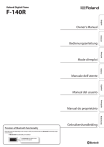
Link pubblico aggiornato
Il link pubblico alla tua chat è stato aggiornato.